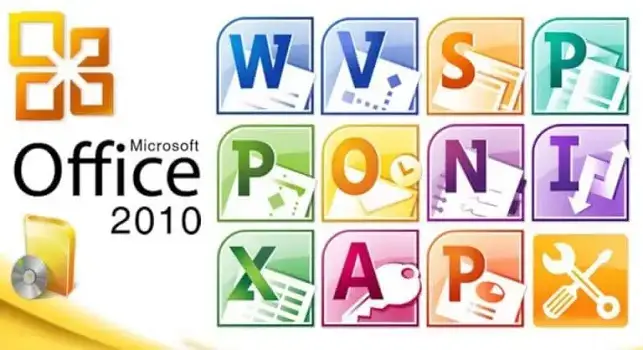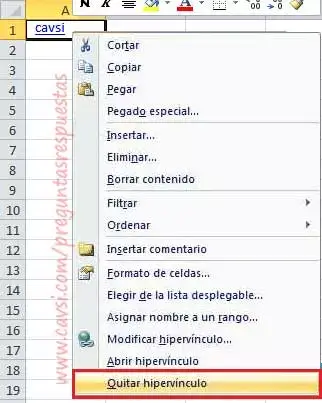
Cómo eliminar todos los hipervínculos de una hoja de Excel
Cómo eliminar todos los hipervínculos de una hoja de Excel – Si tienes alguna inquietud recuerda contactarnos a través de nuestras redes sociales, o regístrate y déjanos un comentario en esta página. También puedes participar en el WhatsApp. Si usas Telegram ingresa al siguiente enlace.
Excel convierte automáticamente las URL (direcciones de sitios web) introducidas en las hojas de cálculo en hipervínculos. Luego puedes abrir los sitios web en un navegador haciendo clic en sus enlaces en las celdas. Sin embargo, no siempre es ideal tener enlaces en las hojas de cálculo, ya que al seleccionar sus celdas se puede abrir el navegador y los sitios web, aunque no necesites abrir las páginas. Si necesitas introducir una lista de URLs de texto simple en una hoja de cálculo, puedes eliminar todos los hipervínculos de las hojas de cálculo de Excel.
Para eliminar varios hipervínculos de una hoja de cálculo de Excel, mantén pulsada la tecla Ctrl y selecciona las celdas. A continuación, puedes seleccionar todas las celdas que incluyan enlaces y pulsar Eliminar el hipervínculo opción. O pulsa la combinación de teclas Ctrl + A para seleccionar todas las celdas de la hoja de cálculo. A continuación, puedes hacer clic con el botón derecho y seleccionar Eliminar el hipervínculo convertir todos los enlaces en texto plano.
Índice
1 Eliminar los enlaces de las hojas sin la opción del menú contextual
2 Insertar URLs en la hoja de cálculo como texto plano
3 Establecer una macro que elimine los hipervínculos
4 Desactivar los hipervínculos automáticos
Sin embargo, no todas las versiones de Excel incluyen Eliminar el hipervínculo opción del menú contextual. Por tanto, no puedes seleccionar esta opción en Excel 2007. Sin embargo, los usuarios de 2007 aún pueden eliminar los enlaces de las hojas de cálculo mediante la opción especial de inserción.
Por ejemplo, introduce «www.bing.com» en la celda B3. A continuación, escribe «1» en la celda C3 de la misma hoja de cálculo. Selecciona la celda C3 y pulsa la tecla Ctrl + C para copiarla en el portapapeles.
A continuación, selecciona la celda con el hipervínculo, si no, B3. Puedes hacer clic con el botón derecho en esta celda y seleccionar Pasta especial > Pasta especial del menú contextual para abrir la ventana que se muestra a continuación. Selecciona Multiplica en esta ventana y pulsa OK Botón para eliminar el hipervínculo. A continuación, deselecciona la celda B3 de la hoja de cálculo.
Insertar URLs en la hoja de cálculo como texto plano
Si necesitas insertar varias URL en una hoja de cálculo, puedes eliminar el formato de los hipervínculos seleccionando la opción Guardar sólo texto. Como ejemplo, copia la URL www.google.com seleccionando el texto de anclaje del hipervínculo y pulsando Ctrl + C. A continuación, haz clic con el botón derecho del ratón en la celda D3 de tu hoja de cálculo de Excel para abrir el menú contextual que aparece en la imagen de abajo.
En Opciones de inserción hay un icono del portapapeles. Esto es Guardar sólo texto Un botón que puedes seleccionar para copiar la URL en una celda sin enlace. O haz clic en la flecha pequeña de la barra de herramientas de Excel. Pegar para seleccionar Guardar sólo texto opción.
Establecer una macro que elimine los hipervínculos
Las macros son una secuencia escrita de parámetros seleccionados. Este post de Tech Junkie (y su vídeo) explica cómo grabar macros en Windows. Una aplicación completa de Excel contiene una herramienta de escritura de macros que puedes utilizar para escribir macros, pero también puedes configurar macros introduciendo código de Visual Basic manualmente. Entonces, ¿por qué no crear una macro que elimine todos los hipervínculos de una hoja de Excel?
Pulsa la tecla de acceso directo Alt + 11 para abrir el editor VB en Excel. Entonces puedes hacer doble clic en EsteLibroDeTrabajo en el panel del proyecto VBAP. Copia y pega el código de abajo en la ventana de código VB utilizando las teclas rápidas Ctrl + C y Ctrl + V.
‘Código para eliminar los hipervínculos en Excel
Sub EliminarTodosLosHiperenlaces ()
ActiveSheet.Hyperlinks.Delete
Fin de la sub.
Para ejecutar la macro, selecciona la tabla de la que quieres eliminar los hipervínculos. Pulsa la tecla de acceso directo Alt + F8 para abrir la ventana de la macro. Selecciona EsteLibroDeTrabajo.EliminarTodosLosHiperenlaces de la ventana de la macro y pulsa Ejecuta botón.
Desactivar los hipervínculos automáticos
Excel convierte automáticamente las URL en enlaces. Sin embargo, puedes configurar el programa para que todas las URLs introducidas permanezcan como texto sin formato. Para ello, selecciona la pestaña Archivo y haz clic en Opciones Abre una ventana justo debajo.
Selecciona Muestra a la izquierda de esta ventana y pulsa Ajustes de intercambio automático botón. Se abrirá la ventana que se muestra en la siguiente captura de pantalla. Selecciona la pestaña de Formato automático al entrar en esta ventana. Deselecciona Rutas de Internet y de la red con hipervínculos en esta pestaña. haz clic en Buena y cierra la ventana de Opciones de Excel. Las URLs introducidas en las celdas de la tabla quedarán ahora como texto solamente.
Así que hay varias formas de eliminar todos los hipervínculos en una hoja de cálculo de Excel. Ten en cuenta que también puedes eliminar los hipervínculos seleccionando Cambiar el hipervínculo desde el menú contextual de la celda y pulsando Eliminar la referencia botón.